VNCサーバーの設定2015/05/29 |
|
VNCサーバーを導入してクライアントPCからグラフィカルにリモート接続できるようにします。
デスクトップ環境は LXDEデスクトップ導入済みとして進めていきます。 |
|
| [1] | VNCサーバーをインストールし、VNC接続を設定したいユーザーに遷移して、VNCパスワードを設定します。 |
|
[root@dlp ~]#
[root@dlp ~]# dnf -y install tigervnc-server su - fedora # VNCを設定するユーザーに遷移 [fedora@dlp ~]$ vncpasswd # VNC用パスワード設定
Password:
# 入力 Verify: # 再入力
[root@dlp ~]#
vi ~/.vnc/xstartup # 以下をコメントにして追記 # exec /etc/X11/xinit/xinitrcexec /usr/bin/lxsession
# ディスプレイ番号「1」、解像度「800x600 」、色深度「24」でVNCサーバー起動 [fedora@dlp ~]$ vncserver :1 -geometry 800x600 -depth 24 |
| [2] |
サーバー側の次は、クライアントPCにVNCクライアントを入れます。Windows 8.1 を例にします。
ダウンロードしたらインストールして、「UltraVNC Viewer」をクリックして起動します。
以下の画面になります。「VNC Server」の欄に「サーバーのホスト名またはIPアドレス:[1]で指定したディスプレイ番号」と指定し、
「Connect」ボタンをクリックします。
下記サイトより、最新版の UltraVNC をダウンロードします。 |
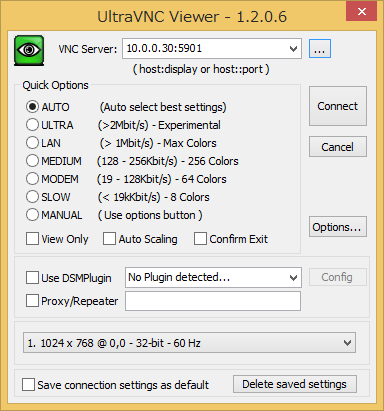
|
| [3] | 以下の画面になるので[1]で設定したパスワードを入力します。 |
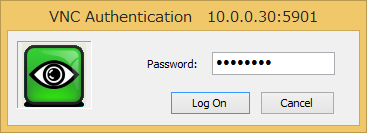
|
| [4] | 接続できました。 |
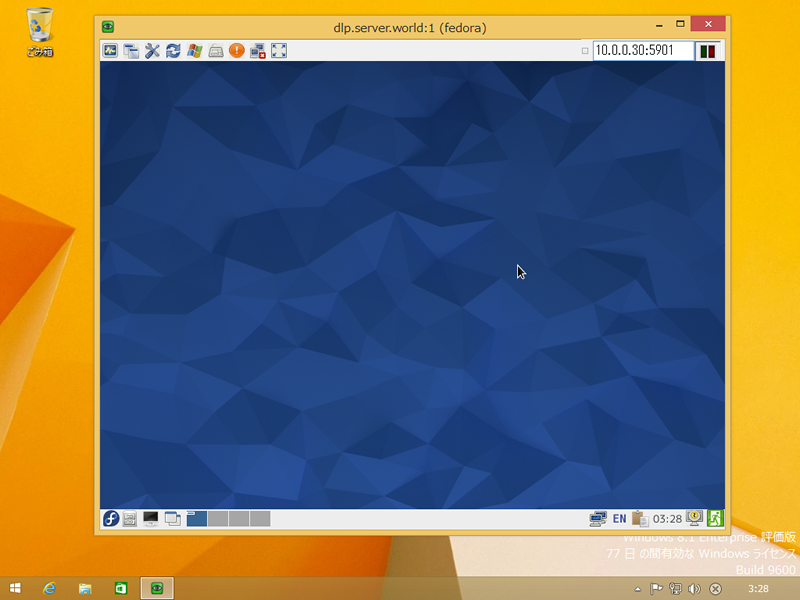
|
関連コンテンツ